南方CASS成图系统使用介绍
南方cass教程新手入门
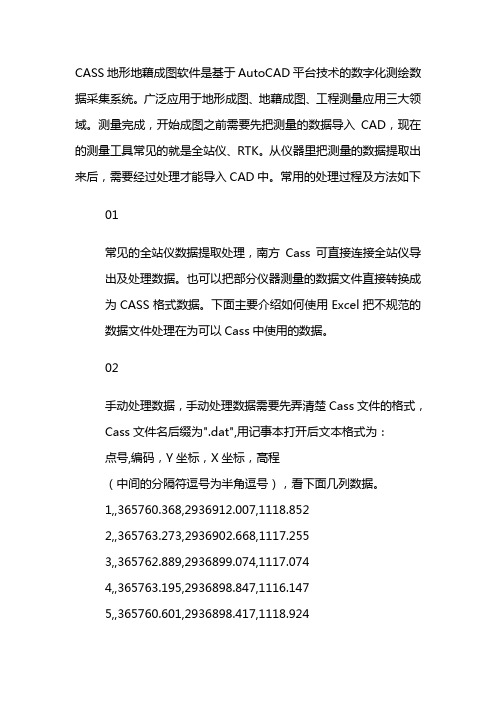
CASS地形地藉成图软件是基于AutoCAD平台技术的数字化测绘数据采集系统。
广泛应用于地形成图、地藉成图、工程测量应用三大领域。
测量完成,开始成图之前需要先把测量的数据导入CAD,现在的测量工具常见的就是全站仪、RTK。
从仪器里把测量的数据提取出来后,需要经过处理才能导入CAD中。
常用的处理过程及方法如下01常见的全站仪数据提取处理,南方Cass可直接连接全站仪导出及处理数据。
也可以把部分仪器测量的数据文件直接转换成为CASS格式数据。
下面主要介绍如何使用Excel把不规范的数据文件处理在为可以Cass中使用的数据。
02手动处理数据,手动处理数据需要先弄清楚Cass文件的格式,Cass文件名后缀为".dat",用记事本打开后文本格式为:点号,编码,Y坐标,X坐标,高程(中间的分隔符逗号为半角逗号),看下面几列数据。
1,,365760.368,2936912.007,1118.8522,,365763.273,2936902.668,1117.2553,,365762.889,2936899.074,1117.0744,,365763.195,2936898.847,1116.1475,,365760.601,2936898.417,1118.92403打开Excel,点打开文件,Excel默认文件后缀为“所有Excel 文件”,大部分测量数据文件后缀为“.dat”文件,你需要更改文件类型为“所有文件”,测量的数据文件名才会显示在打开对话框中。
04选择文件,点击打开,弹出导入文本对话框,默认选项为分隔符号。
点击下一步05第二步,选择分隔符号,一般情况下勾上逗号就OK,如果你对测量数据文件不是很清楚,可以把前面四个全勾上,点击完成。
06文件打开后,找到文件中的:点号、X坐标、Y坐标、H高程,如果你的文件中有编码的话,需要把编码也找到。
下图中我第一排是我加上去的标注。
07按照下图中排列数据,第一列:点号;第二列:编码;第三列:Y坐标;第四列:X坐标;第五列:H高程,第二列的编码没有可以不填,留空则可。
南方CASS制图简要功能说明.
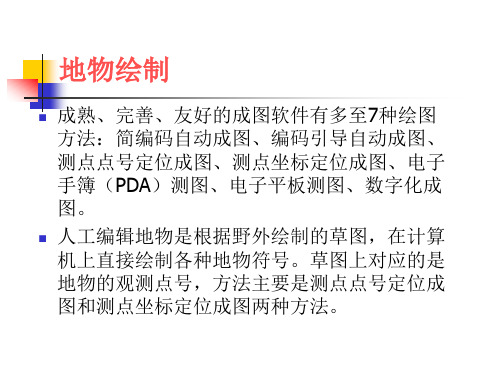
指定点: 鼠标定点P/<点号>45 曲线Q/边长交会B/跟踪T/区间跟踪N/垂直距离Z/平
行线X/两边距离L/闭合C/隔一闭合G/隔一 点J/微导线A/延伸E/插点I/回退U/换向H点P/<点号
>a 微导线 - 键盘输入角度(K)/<指定方向点(只确定平行
和垂直方向)> 距离<m>:14.8 曲线Q/边长交会B/跟踪T/区间跟踪N/垂直距离Z/平
1. 点状地物编辑
大部分的点状符号,其形状、大小及其方向均 固定,如测量控制点、独立地物的路灯、避雷 针、旗杆等。
一部分点状地物的形状、方位固定,其大小随着实 际地物的大小变化而变化,如依比例尺的粮仓、圆 形液体贮存设备等。
CASS对粮仓的绘制采用圆周上实测三点后生成符号 的方法,设计思路和方法过于单调,不符合实际工 作。
和垂直方向)> 在准备绘制直线的方向点击鼠标
距离<m>:15.3 屏幕从点176垂直第一条线向上绘出第二条线 曲线Q/边长交会B/跟踪T/区间跟踪N/垂直距离Z/平行
线X/两边距离L/闭合C/隔一闭合G/隔一 点J/微导线A/延伸E/插点I/回退U/换向H点P/<点号>a 微导线 - 键盘输入角度(K)/<指定方向点(只确定平行
2. 线状地物编辑
“线型换向”用来改变各种线型地物(如陡坎、 栅栏)的方向。
“修改墙宽”依照围墙的骨架线来修改围墙的 宽度。
如何使用南方CASS1

如何使用南方CASS7.0成图系统
1.打开CASS →NTS-TRANSFER-V1.7 →NTS-TRANSFER-V1 →通讯(com)NTS-310/350全站仪→计算机
2.打开全站仪→M →F3 →内存管理翻2页(S.0) →F1:数据传输→F1发送数据→F2:坐标数据→ENT→回到桌面按确定→全站仪选择(是)(或者F1:测量数据)
3.转换:选择NTS-310/350坐标数据→CASS坐标→把数据最末端的符号删除→文件另存为→在文件名中输入个标题后面必须加.dat (CASS认可)→关闭南方数据传输
4.后退双击进入南方CASS7.0成图系统→绘图处理→展高程(空格)→在桌面中找到之前所存的标题→打开→选择绘图比例尺→回车→输PL圈范围最后按输C闭合→等高线→建立DTM选择由图面高程点生成→选取高程点的范围→绘制等值线→工程应用→DTM土方计算→根据图上高程点→白色线确定即可。
CASS内业成图简易操作手册
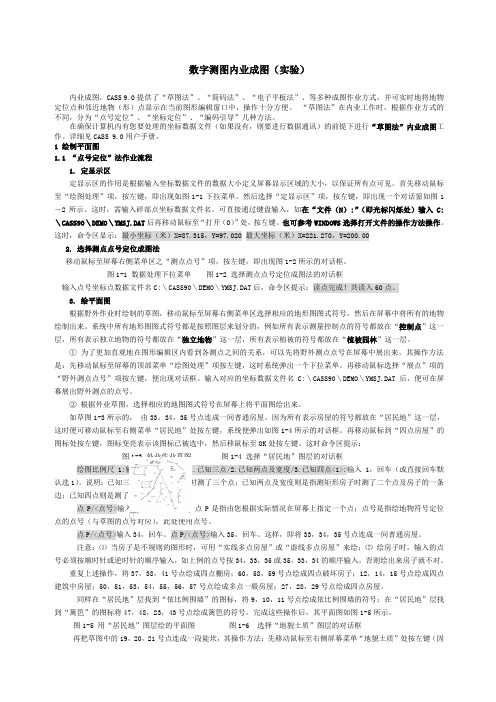
数字测图内业成图(实验)内业成图,CASS 9.0提供了“草图法”、“简码法”、“电子平板法”、等多种成图作业方式,并可实时地将地物定位点和邻近地物(形)点显示在当前图形编辑窗口中,操作十分方便。
“草图法”在内业工作时,根据作业方式的不同,分为“点号定位”、“坐标定位”、“编码引导”几种方法。
在确保计算机内有您要处理的坐标数据文件(如果没有,则要进行数据通讯)的前提下进行“草图法”内业成图工作。
详细见CASS 9.0用户手册。
1绘制平面图1.1 “点号定位”法作业流程1. 定显示区定显示区的作用是根据输入坐标数据文件的数据大小定义屏幕显示区域的大小,以保证所有点可见。
首先移动鼠标至“绘图处理”项,按左键,即出现如图1-1下拉菜单。
然后选择“定显示区”项,按左键,即出现一个对话窗如图1-2所示。
这时,需输入碎部点坐标数据文件名。
可直接通过键盘输入,如在“文件(N):”(即光标闪烁处)输入C:\CASS90\DEMO\YMSJ.DAT后再移动鼠标至“打开(O)”处,按左键。
也可参考WINDOWS选择打开文件的操作方法操作。
这时,命令区显示:最小坐标(米)X=87.315,Y=97.020 最大坐标(米)X=221.270,Y=200.002. 选择测点点号定位成图法移动鼠标至屏幕右侧菜单区之“测点点号”项,按左键,即出现图1-2所示的对话框。
图1-1 数据处理下拉菜单图1-2 选择测点点号定位成图法的对话框输入点号坐标点数据文件名C:\CASS90\DEMO\YMSJ.DAT后,命令区提示:读点完成!共读入60点。
3. 绘平面图根据野外作业时绘制的草图,移动鼠标至屏幕右侧菜单区选择相应的地形图图式符号,然后在屏幕中将所有的地物绘制出来。
系统中所有地形图图式符号都是按照图层来划分的,例如所有表示测量控制点的符号都放在“控制点”这一层,所有表示独立地物的符号都放在“独立地物”这一层,所有表示植被的符号都放在“植被园林”这一层。
南方CASS成图软件
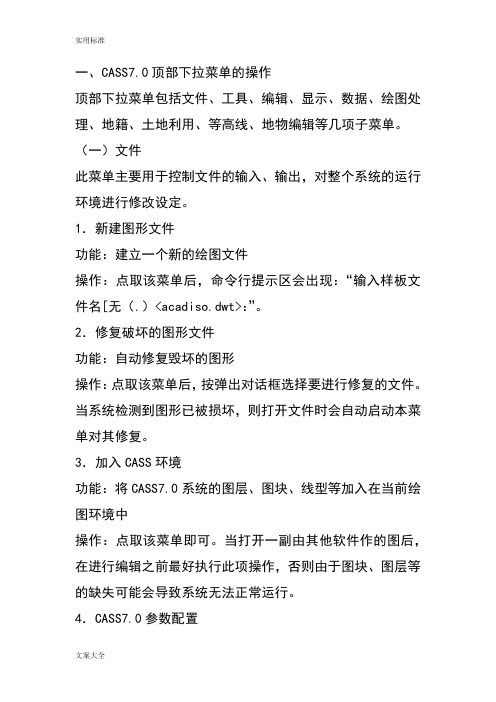
一、CASS7.0顶部下拉菜单的操作顶部下拉菜单包括文件、工具、编辑、显示、数据、绘图处理、地籍、土地利用、等高线、地物编辑等几项子菜单。
(一)文件此菜单主要用于控制文件的输入、输出,对整个系统的运行环境进行修改设定。
1.新建图形文件功能:建立一个新的绘图文件操作:点取该菜单后,命令行提示区会出现:“输入样板文件名[无(.)<acadiso.dwt>:”。
2.修复破坏的图形文件功能:自动修复毁坏的图形操作:点取该菜单后,按弹出对话框选择要进行修复的文件。
当系统检测到图形已被损坏,则打开文件时会自动启动本菜单对其修复。
3.加入CASS环境功能:将CASS7.0系统的图层、图块、线型等加入在当前绘图环境中操作:点取该菜单即可。
当打开一副由其他软件作的图后,在进行编辑之前最好执行此项操作,否则由于图块、图层等的缺失可能会导致系统无法正常运行。
4.CASS7.0参数配置功能:设置CASS7.0的各项参数配置操作:选择该项功能后,出现会“CASS7.0参数设置”对话框。
该对话框内有四个选项卡:“地物绘制”、“电子平板”、“高级设置”、“图框设置”,可根据实际需要进行参数设置。
5.AutoCAD系统配置功能:设置CASS7.0的平台2006的各种参数操作:选择该菜单后,会出现“AutoCAD系统配置”对话框,根据实际需要进行参数设置。
(二)工具此菜单主要用于编辑图形时提供绘图工具。
“工具”菜单集成了AutoCAD绘制功能且提供了CASS所具有的前方交会、边长交会、方向交会和支距量算四种按测量数据确定点位的作图方法,下面举例说明此菜单用法。
1.前方交会功能:用两个夹角交会一点。
操作:选择该菜单后,按命令行提示输入点和角度2.边长交会功能:用两条边长交会出一点操作:选择该菜单后,按命令行提示输入边长当两边长之和小于两点之间的距离不能交会;两边太长,即交会角太小也不能交会3.方向交会功能:将一条边绕一端点旋转指定角度与另一边交会出一点操作:选择该菜单后,按命令行提示进行4.支距量算功能:已知一点到一条边垂线的长度和垂足到其一端点的距离得出该点操作:选择该菜单后,按命令行提示进行。
南方CASS的使用方法

南方CASS的使用方法一( 软件介绍1.CASS地形地藉成图软件是基于AutoCAD平台技术的GIS前端数据处理系统。
广泛应用于地形成图、地藉成图、工程测量应用、空间数据建库等领域,全面面向GIS,彻底打通数字化成图系统与GIS接口,使用骨架线实时编辑、简码用户化、GIS无缝接口等先进技术。
自CASS软件推出以来,已经成长成为用户量最大、升级最快、服务最好的主流成图系统。
2.本软件仅适用于AutoCAD2004、2005及2006.3.本软件可以进行基本绘图,土方计算,测量放样,坐标计算等操作。
二(软件的安装CASS7.0的安装应该在安装完AutoCAD 2006并运行一次后才进行。
打开CASS70文件夹,找到setup.exe 文件并双击它,屏幕上将出现图1-12的界面(CASS7.0的安装向导将提示用户进行软件的安装)。
稍等得到图1-13的“欢迎”界面。
图1-12 CASS7.0软件安装“安装向导”界面图1-13 CASS7.0软件安装“欢迎”界面在图1-13中单击下一步按钮,得到图1-14的界面。
图1-14 CASS7.0软件安装“产品信息”界面在图1-14中单击下一步按钮,得到图1-15的界面。
图1-15 输入客户信息图1-16 CASS7.0软件安装“路径设置”界面在图1-16中确定CASS7.0软件的安装位置(文件夹)。
安装软件给出了默认的安装位置C:\Program Files\CASS7.0,用户也可以通过单击浏览按钮从弹出的对话框中修改软件的安装路径,要注意CASS7.0系统必须安装在根目录的CASS7.0子目录下。
如果已选择好了安装路径,则可以单击下一步按钮开始进行安装。
安装过程中自动弹出软件狗的驱动程序安装向导,如图1-17:图1-17 CASS7.0软件狗驱动程序安装向导安装完成后屏幕弹出以下界面,单击“完成”按钮,结束CASS7.0的安装。
图1-18 CASS7.0软件安装“安装完成”界面三(针对工程测量,土方计算来说一下它的使用方法: 1. 绘制等高线图a. 将外业测得的数据以记事本的形式存入文件(也可以通过全站仪直接导入软件里,但仅限南方全站仪),一般时大多通过其他全站仪数据连接传到电脑上,再经修改改成南方CASS识别的格式,如 1,,-5288.333,16050.440,301.77。
1CASS工作界面介绍(精)

项目三 大比例尺数字地形地籍 图内业编辑
任务二 南方CASS数字 地
• 南方CASS是基于AutoCAD平台开发的,与 AutoCAD的界面及操作方法是相同的,两者的区 别在于下拉菜单及屏幕菜单的内容不同,各区的 功能简介如下: • ⑴ 下拉菜单区:主要的测量功能; • ⑵ 屏幕菜单:绘制各类别地物,操作较频繁的地 方; • ⑶ 图形区:主要工作区,显示图形及其操作; • ⑷ 工具栏:各种AutoCAD命令、测量功能,实质 为快捷工具; • ⑸ 命令提示区:命令记录区,提示用户操作。
南方cass使用手册
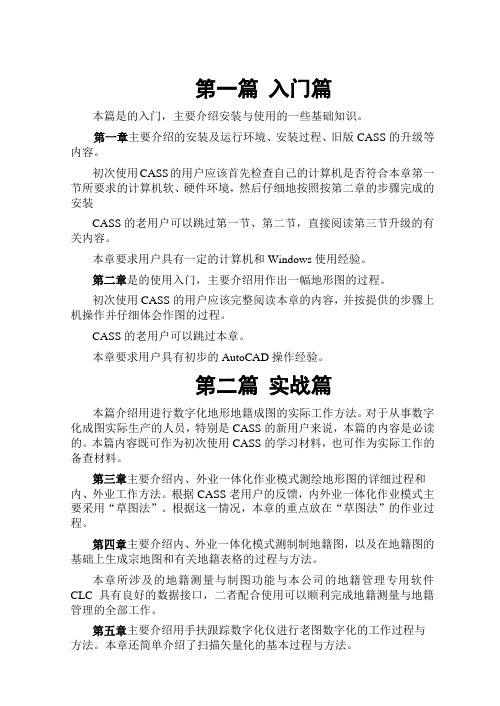
第一篇入门篇本篇是的入门,主要介绍安装与使用的一些基础知识。
第一章主要介绍的安装及运行环境、安装过程、旧版CASS的升级等内容。
初次使用CASS的用户应该首先检查自己的计算机是否符合本章第一节所要求的计算机软、硬件环境,然后仔细地按照按第二章的步骤完成的安装CASS的老用户可以跳过第一节、第二节,直接阅读第三节升级的有关内容。
本章要求用户具有一定的计算机和Windows使用经验。
第二章是的使用入门,主要介绍用作出一幅地形图的过程。
初次使用CASS的用户应该完整阅读本章的内容,并按提供的步骤上机操作并仔细体会作图的过程。
CASS的老用户可以跳过本章。
本章要求用户具有初步的AutoCAD操作经验。
第二篇实战篇本篇介绍用进行数字化地形地籍成图的实际工作方法。
对于从事数字化成图实际生产的人员,特别是CASS的新用户来说,本篇的内容是必读的。
本篇内容既可作为初次使用CASS的学习材料,也可作为实际工作的备查材料。
第三章主要介绍内、外业一体化作业模式测绘地形图的详细过程和内、外业工作方法。
根据CASS老用户的反馈,内外业一体化作业模式主要采用“草图法”。
根据这一情况,本章的重点放在“草图法”的作业过程。
第四章主要介绍内、外业一体化模式测制制地籍图,以及在地籍图的基础上生成宗地图和有关地籍表格的过程与方法。
本章所涉及的地籍测量与制图功能与本公司的地籍管理专用软件CLC具有良好的数据接口,二者配合使用可以顺利完成地籍测量与地籍管理的全部工作。
第五章主要介绍用手扶跟踪数字化仪进行老图数字化的工作过程与方法。
本章还简单介绍了扫描矢量化的基本过程与方法。
与南方测绘仪器公司的专用地图矢量化软件CASScan及南方测绘仪器公司与武汉测绘科技大学联合推出的GeoScan具有良好的数据接口。
用工程扫描仪得到图幅的图像文件经CASScan或GeoScan矢量化处理后的图形可以十分方便地导入。
第六章主要介绍电子平板测图的工作过程与方法。
南方CASS制图简要功能说明
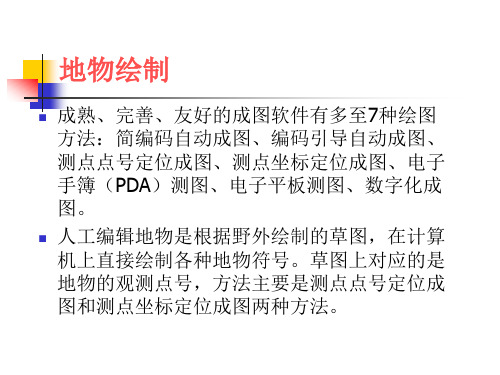
距离<m>:13.5 屏幕从最后点垂直第二条线向左绘出第三条线
曲线Q/边长交会B/跟踪T/区间跟踪N/垂直距离Z/平行 线X/两边距离L/闭合C/隔一闭合G/隔一
点J/微导线A/延伸E/插点I/回退U/换向H点P/<点号>j 准备隔一个点绘制垂直线到另一指定点
3. 绘制地物。根据草图上各地物的点号连接关 系,在下方命令行的提示下,输入地物相应的 点号,绘制地物。
绘制多点房屋
打开右侧屏幕菜单的居民地下的 一般房屋对话框,选择其中多点 一般房屋。
根据实测点172、176、45和丈量距离15.3m、 13.5m、14.8m应用软件生成的多点一般房屋。
和垂直方向)> 在准备绘制直线的方向点击鼠标
距离<m>:15.3 屏幕从点176垂直第一条线向上绘出第二条线 曲线Q/边长交会B/跟踪T/区间跟踪N/垂直距离Z/平行
线X/两边距离L/闭合C/隔一闭合G/隔一 点J/微导线A/延伸E/插点I/回退U/换向H点P/<点号>a 微导线 - 键盘输入角度(K)/<指定方向点(只确定平行
某些点状地物的形状、大小固定,方位依真实方 位表示,如窑洞、流水指向箭头等。
CASS中流水指向箭头是由鼠标在屏幕上定点以 确定箭头的尾部,然后沿着河流的流向拖动鼠标 到任意位置,再按左键,软件将自动把规定大小 的流水箭头符号绘制在屏幕上。
窑洞、地下建筑物的地表出入口等点状符号还 包括形状固定,但其大小、方向均变化的依比 例尺型的符号。
1. 点状地物编辑
大部分的点状符号,其形状、大小及其方向均 固定,如测量控制点、独立地物的路灯、避雷 针、旗杆等。
cass用户手册

c a s s用户手册1(共76页)--本页仅作为文档封面,使用时请直接删除即可----内页可以根据需求调整合适字体及大小--南方测绘系列软件数字化地形地籍成图系统CASS用户手册总体负责:谢刚生范铀编者:邓耀坤吉绪发王延华范铀南方测绘仪器有限公司2002年3月2《用户手册》目录前言第一篇入门篇第一章安装的运行环境…………………………………………………………1-1的安装………………………………………………………………1-1的升级………………………………………………………………1-10的升级………………………………………………………………1-10第二章用出一张图……………………………………………………2-1第二篇实战篇第三章用测制地形图准备……………………………………………………………………………3-1绘制平面图……………………………………………………………………3-7绘制等高线……………………………………………………………………3-24编辑与整饰……………………………………………………………………3-34第四章用测制地籍图绘制地籍图……………………………………………………………………4-2宗地图处理……………………………………………………………………4-12绘制宗地图……………………………………………………………………4-14绘制地籍表格…………………………………………………………………4-163第五章用作数字化用手扶跟踪法进行老图数字化………………………………………………5-1用南方软件进行数字化……………………………………………5-7第六章用作电子平板准备工作………………………………………………………………………6-1电子平板测图…………………………………………………………………6-3镜站平板测图…………………………………………………………………6-17总结……………………………………………………………………………6-18第三篇应用篇第七章在工程建设中应用基本几何要素的查询…………………………………………………………7-1土方量的计算…………………………………………………………………7-2断面图的绘制…………………………………………………………………7-22公路曲线设计…………………………………………………………………7-24面积应用………………………………………………………………………7-26图数转换………………………………………………………………………7-27第八章用管理数字地图数字地图管理概述……………………………………………………………8-1建立地名信息库………………………………………………………………8-1建立图纸信息库………………………………………………………………8-4数字地图管理…………………………………………………………………8-54第九章打印全攻略打印出图的操作……………………………………………………10-1附录A :的野外操作码前言关于CASSCASS 是南方测绘仪器公司在AutoCAD 2002上开发的新一代数字化地形地籍成图软件。
南方CASS成图系统的应用

南方CASS成图系统的应用引言武汉经济技术开发区作为武汉市对外开放的窗口,绿地的宏观规划和动态管理应如何构建,绿地的覆盖率和绿化率如何控制,人均绿化面积如何达标,为了科学地进行统计查询,在“少用钱,多办事,办好事”的原则下,利用简单实用的成图软件来建立一个数字绿化的查询统计系统十分必要(开发区地形图及绿化规划)。
1.南方CASS7.1地形地籍成图系统CASS地形地籍成图系统是基于AutoCAD平台技术的GIS前端数据处理系统。
CASS7.1版本相对于以前各版本,除了平台、基本绘图功能上作了进一步升级外,针对土地详查、土地勘测定界的需要开发了很多专业实用的工具。
整个系统主要分四大功能:地形图测制、地籍图绘制、土地详查、工程应用。
这里着重介绍土地详查功能。
A 土地详查的涵义和功能:(1)涵义:土地详查主要用于城镇土地利用情况的统计工作。
根据权属界线及权属内的图斑界线类型来统计一定区域内的土地分类和利用情况。
(2)功能:绘制权属界线、生成地类界线、修改地类要素属性、统计土地利用面积等。
在土地详查中,要保证所有的权属界线和地类界线必须闭合,便于分类面积统计。
B 绘制地类界线:地类界线主要是指封闭的面状实体,即图斑。
图斑的生成有绘图和内部点生成两种方式。
绘图生成时选取复合线直接绘制,在封闭区域内选取一点可以内部点生成图斑。
C 统计面积:选择土地利用\图斑\统计面积命令,选目标或边界对权属内的图斑进行土地分类面积统计。
2.数字绿化数字绿化是在基础地理信息的基础上利用南方CASS7.1成图系统中土地详查功能对园林绿化数据进行属性录入,为方便查询统计的统称,其基本功能与土地详查功能一致。
为便于操作,将土地详查功能作如下改动:A 将“土地利用”改为“数字绿化”,具体更改方法如下:(1)启动文本编辑程序,调出ACAD.MNV文件(ACAD.MNV文件在CASS7.1\SYSTEM 目录下)。
(2)运用编辑里的查找功能找出“土地利用”将其更改为“数字绿化”。
南方测绘软件CASS70教程

•软件概述与安装•数据输入与编辑•地图绘制与编辑•空间分析与查询目•制图输出与打印•CASS70高级功能介绍录CASS70软件简介CASS70是南方测绘公司推出的一款专业的地形地籍成图软件,广泛应用于土地、规划、房产、水利等领域。
该软件基于AutoCAD平台开发,继承了AutoCAD强大的绘图、编辑、打印等功能,同时增加了专业的地形地籍测绘功能。
CASS70支持多种数据格式输入输出,可与GIS、数据库等软件无缝集成。
显卡支持独立显卡,显存500GB 内存4GB 操作系统位操作系CPU系统需求与配置2.运行“setup3.按照安装向导提示,选择安装目录、安装组件02030401注意事项安装前应关闭杀毒软件或防火墙,以免误删安装文件。
安装过程中不要随意更改安装选项,以免影响软件正常运行。
安装完成后,建议备份安装包和安装目录,以便日后重新安装或修复。
软件启动与界面介绍010203数据格式及要求支持的数据格式数据要求数据导入与导出方法数据导入数据导出数据编辑功能介绍基本编辑工具01属性编辑02高级编辑功能03批量处理技巧选择集操作属性批量修改脚本与自动化地图图层管理图层创建与命名在CASS70中,可以通过图层管理器创建新图层,并为图层设置合适的名称,以便后续编辑和管理。
图层属性设置可以为图层设置颜色、线型、线宽等属性,以满足不同地图要素的表达需求。
图层显示控制通过图层管理器,可以控制图层的显示与隐藏,方便地图的查看和编辑。
符号库浏览符号调用与编辑自定义符号030201地图符号库使用1 2 3文字标注图形标注属性标注地图标注方法图框设置比例尺设置图例制作色彩搭配地图整饰技巧空间数据查询查询空间位置查询属性信息查询空间关系缓冲区分析创建缓冲区缓冲区查询缓冲区统计分析叠加分析图层叠加属性叠加空间叠加网络分析应用最短路径分析资源分配分析交通流量分析制图模板制作确定制图标准制作模板文件应用模板文件设置输出范围选择输出设备配置输出参数在CASS70中,可以通过图形界限或选择特定区域来设置地图的输出范围。
南方cass使用方法

南方cass使用方法:前言:坐标系蓝图上X、Y对应全站仪的北向N、东向E蓝图上X、Y对应数学平面坐标系的Y、X数学坐标系Y、X对应全站仪的北向N、东向E一、数据处理:1.excel表格第一列为序号,第二列空白,第三列X横坐标(全站仪中的E坐标),第四列Y纵坐标(全站仪中的N坐标),这里X、Y 轴方向与数学上的一致,第五列为高程。
另存为CSV格式文件,对话框选“确定、是”。
2.通过文件夹选项,将文件的类型扩展名显示出来。
3.把CSV格式文件通过重命名,把格式改为dat格式。
4.用记事本方式打开dat文件,通过替换把空格替换掉。
即查找内容为一个空格,替换为不用管,点全部替换,就完成了。
保存、关闭。
5.到此dat文件就是将来的数据文件。
6.打开CASS软件,绘图处理→展野外测点点号→打开dat格式数据文件。
7.等高线→建立DTM→由数据文件生成,显示建三角网结果,点省略号→打开dat文件→确定。
8.等高线→绘制等高线→确定合理的等高距→确定9.用多段线画一条经过图的直线,该直线就是将来的断面线。
二、画多个等间距断面图:1.工程应用→生成里程文件→由纵断面线生成→新建→选择上一步画好的断面线→横断面左右边长度、间距→确定2.工程应用→生成里程文件→由纵断面线生成→生成→选择9上画好的断面线→高程点数据文件名选择dat文件,生成的里程文件名选择自己新起名字,里程文件对应的数据文件名也新命名,断面线插值间距表示生成的各个断面图上,每隔多远测一次高程→确定3.工程应用→绘断面图→根据里程文件→打开上一步生成的hdm格式的里程文件→断面图位置(点三点按钮),在图上点一个点(这是将来断面图显示的位置)→可以调大最下面的行、列间距→确定,就生成了断面图。
三、绘单一断面图:1.用多段线画断面线2.工程应用→绘断面图→根据已知坐标→选择断面线→选择dat数据文件→(可以修改取样点间距)确定→右上角选好断面图位置→确定,完成。
南方CASS制图简要功能说明

2)图块的制作及使用
在CASS系统中绘制地图时, 常常要把一幅图或一幅图 的某一部分以图块的形式 保存起来,以便以后需要 时可以把它插入到所需地 方。另外,为了实现相邻 图幅之间的拼接,常常把 一幅图作为主图,把其他 图做成“块”,然后利用 插入“块”的方法实现。 因此,图块的制作及其使 用是CASS系统中极其重要 的一部分。
6.3.3 地物编辑
根据地形图图式的规定,地物有很多,其类型 也有很多,大致可以分为三类:点状地物、线 状地物、面状地物。 每种类型的地物其实根据其大小、形状、与比 例尺的关系等等的规定,也有很多种不同符号。 一个成熟的数字测图软件应该考虑符号的各种 情况,设计完善的编辑功能,尽可能地贴近实 际作业的习惯和需要。
距离<m>:15.3 屏幕从点176垂直第一条线向上绘出第二条线 曲线Q/边长交会B/跟踪T/区间跟踪N/垂直距离Z/平行 线X/两边距离L/闭合C/隔一闭合G/隔一 点J/微导线A/延伸E/插点I/回退U/换向H点P/<点号>a 微导线 - 键盘输入角度(K)/<指定方向点(只确定平行 和垂直方向)> 在准备绘制直线的方向点击鼠标 距离<m>:13.5 屏幕从最后点垂直第二条线向左绘出第三条线 曲线Q/边长交会B/跟踪T/区间跟踪N/垂直距离Z/平行 线X/两边距离L/闭合C/隔一闭合G/隔一 点J/微导线A/延伸E/插点I/回退U/换向H点P/<点号>j 准备隔一个点绘制垂直线到另一指定点
对于任何一个实体(对象)来说,都具有一 些属性,如实体的位置、颜色、线型、 图层、厚度以及是否拟合等。当我们赋 予的实体属性信息错误时,就需要对实 体属性进行编辑修改工作。
南方CASS9.0实际操作成图使用说明

南方CASS9.0实际操作成图使用详细步骤目录1.定显示区 (4)2. 选择测点点号定位成图法 (5)3.展点 (5)4.绘平面图 (6)5.绘等高线 (11)6.加注记。
(14)7.加图框。
(15)8.绘图输出 (16)我们在安装CASS 9.0之后,就可以开始学习如何做一幅简单的地形图。
现在在这里我们用一个简单的例子来演示地形图的成图过程。
CASS 9.0成图模式有多种,这里主要介绍“点号定位”的成图模式。
例图的路径为C:\CASS 9.0\demo\study.dwg (以安装在C:盘为例)。
初学者可依照下面的步骤来练习,可以在短时间内学会作图。
图1 例图study.dwg图2 “定显示区”菜单1.定显示区定显示区就是通过坐标数据文件中的最大、最小坐标定出屏幕窗口的显示范围。
进入CASS 9.0主界面,鼠标单击“绘图处理”项,即出现如图2-2下拉菜单。
然后移至“定显示区”项,使之以高亮显示,按左键,即出现一个对话窗如图2-3所示。
这时,需要输入坐标数据文件名。
可参考WINDOWS选择打开文件的方法操作,也可直接通过键盘输入,在“文件名(N):”(即光标闪烁处)输入C:\CASS 9.0\DEMO\STUDY.DAT,再移动鼠标至“打开(O)”处,按左键。
这时,命令区显示:1.最小坐标(米):X=31056.221,Y=53097.6912.最大坐标(米):X=31237.455,Y=53286.090图2-3 选择“定显示区”数据文件图2-4选择“点号定位”数据文件2. 选择测点点号定位成图法移动鼠标至屏幕右侧菜单区之“测点点号”项,按左键,即出现图2-4所示的对话框。
输入点号坐标数据文件名C:\CASS 9.0\DEMO\STUDY.DAT后,命令区提示:读点完成! 共读入106 个点。
3.展点先移动鼠标至屏幕的顶部菜单“绘图处理”项按左键,这时系统弹出一个下拉菜单。
再移动鼠标选择“绘图处理”下的“展野外测点点号”项,如图2-5所示,按左键后,便出现如图2-3所示的对话框。
- 1、下载文档前请自行甄别文档内容的完整性,平台不提供额外的编辑、内容补充、找答案等附加服务。
- 2、"仅部分预览"的文档,不可在线预览部分如存在完整性等问题,可反馈申请退款(可完整预览的文档不适用该条件!)。
- 3、如文档侵犯您的权益,请联系客服反馈,我们会尽快为您处理(人工客服工作时间:9:00-18:30)。
1、绘图处理Βιβλιοθήκη 2、定显示区定显示区 操作
3、查找坐标 文件
4、打开
展野外测点 点号
展控制点
展控高程 • 显示点位和高程值
• 选择控制点坐标数据文件及控制点类型
• 显示各测点的点名和点位
绘制 四点房屋
绘制 多点房屋
绘制 房屋附属
绘制 围墙
主讲老师
一、Cass软件概述 二、Cass绘图步骤 三、Cass常用绘图功能 四、Cass常用快捷键
一、Cass软件概述 二、Cass绘图步骤 三、Cass常用绘图功能 四、Cass常用快捷键
一、CASS软件概述
。
二、南方CASS绘图步骤
绘图步骤
定显示区 展点
输入绘图比例尺 绘图
图形检查及整饰 加入图框、图形分副
